はじめに
アンマネージドディスクは、2025年9月30日に廃止されるため、対象のディスクを今後も利用したい場合には、廃止日までにマネージドディスクへの移行を行う必要があります。先日、AzurePortalより、アンマネージドディスクからマネージドディスクの移行を行ったため、今後移行する方々の参考に少しでもなればと思い、実際に行ってみて気づいた点や移行対応について、本記事にまとめます。
移行してみて気づいたこと
・移行前にアンマネージドディスクとアンマネージドディスクが存在しているストレージアカウントの名前は控えておく必要があること
マネージドディスクへ移行後、元のアンマネージドディスクとストレージアカウントは自動で削除されないため、ユーザー側で削除しなかった場合、アンマネージドディスクとマネージドディスクのコストが発生してしまいます。Microsoftの公式ドキュメントでも、移行が問題なく完了しましたら、ユーザー側でアンマネージドディスクとストレージアカウントは削除するように記載があります。ただ、ここで注意していただきたいのが、移行をしてしまうと、移行前に利用していたアンマネージドディスクの特定が難しくなるという点です。そのため、ユーザー側で、移行前にアンマネージドディスクとアンマネージドディスクが存在しているストレージアカウント名は控えておく必要があります。
・マネージドディスクへの移行を検討する必要がある現在利用中のアンマネージドディスクは、以下方法で確認できること
AzurePortal上にて、「Virtual Machines」ページを開き、「列の編集」より「マネージドディスクを使用する」とい列項目を追加します。列項目「マネージドディスクを使用する」に「いいえ」と表示されているVMでは、アンマネージドディスクを使用しています。
・アンマネージドディスクからマネージドディスクに移行すると、ディスクのコストは変動すること
アンマネージドディスクとマネージドディスクでは、課金形態が異なるため、移行により、コストが変動します。ただし、どれくらい変動するかを、移行前に正確に確認・試算する方法はありません。
移行対応
上記の気づいたことを踏まえ、アンマネージドディスクからマネージドディスクへの移行対応について記載します。
【移行前準備】
・移行前にアンマネージドディスクとアンマネージドディスクが存在しているストレージアカウントの名前を控えておくようにします
・アンマネージドディスクが紐づくVMのエージェントが、最小バージョンを満たすようにします
エージェントのバージョンを確認して更新する方法は、以下公式ドキュメントをご確認ください
https://learn.microsoft.com/ja-jp/troubleshoot/azure/virtual-machines/windows/support-extensions-agent-version
・移行時にVMの再起動がかかるため、VMのIPアドレスが変更されたくない場合は、事前に静的IPで割り当てるようにします
【移行手順】
1. Azure portal にサインインします
2. アンマネージドディスクが接続されているVM を開きます
3. ”Managed Disksに移行してください”というメッセージを押下します
4. マネージドディスクへ移行する画面へ遷移されるので、[移行] をクリックして、ディスクをマネージド ディスクに移行するプロセスを開始します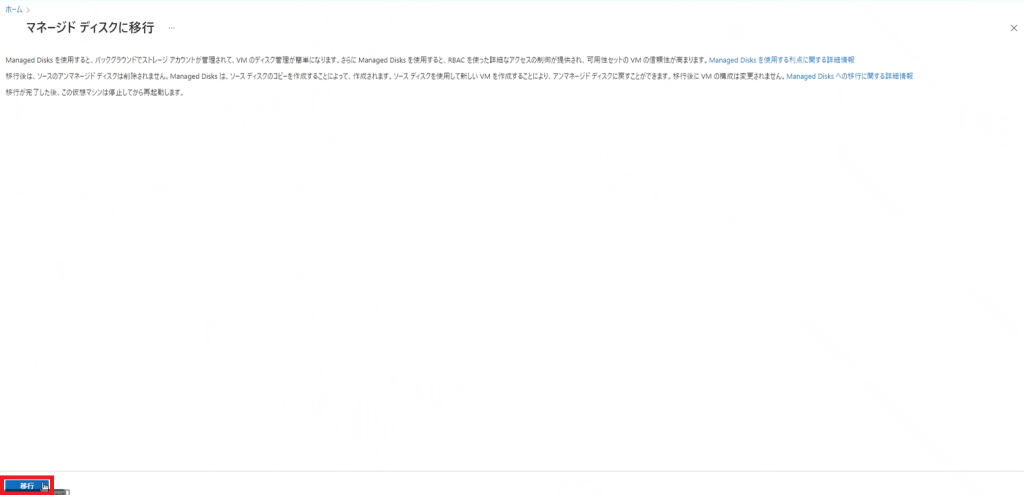
5. 移行が完了すると、AzurePortal上の画面右上の通知タブに通知がきます
※因みに、弊社で実施した際は、[移行] クリック後から移行完了までは、約3分でした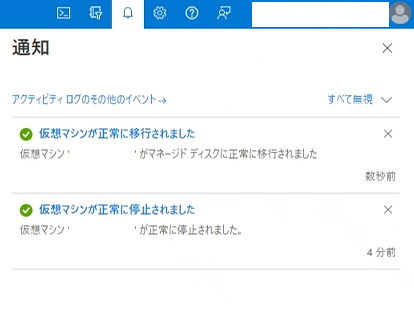
【移行後対応】
・移行が問題なく完了したことを確認後、アンマネージドディスクを削除します
おわりに
アンマネージドディスクからマネージドディスクへの移行は、AzurePortalから簡単に出来るようになっていますが、移行前準備や移行後対応を適切にしていないと、移行が失敗したり、意図しないコストが発生が発生したりしますので、その点については注意しながら、移行対応をすることをおすすめします!

 (この記事が参考になった人の数:1)
(この記事が参考になった人の数:1)